Початок роботи з Damus
Покрокова інструкція з початку роботи з Nostr за допомогою клієнта Damus для iOS.
Крок 1 - Damus
Це спеціальна інструкція для початку роботи з Nostr за допомогою Damus, красивого та зручного клієнта для iOS, який створив @jb55.
- Встановіть додаток Damus в App Store для iOS.
- Коли ви відкриєте додаток, у вас буде можливість створити новий обліковий запис або увійти за допомогою приватного ключа, який ви вже створили.
- Якщо ви вже створили приватний ключ за допомогою розширення Alby або іншого клієнта, ви можете натиснути “Login”. В іншому випадку натисніть “Create Account”.
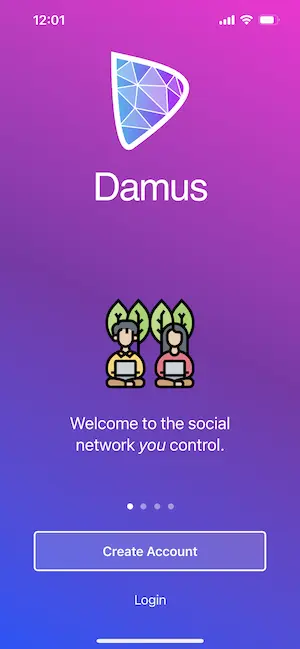
Крок 2 - Створення нового облікового запису
- Натисніть “Create Account”.
- Прочитайте та прийміть EULA.
- Потім ви виберете ім’я користувача (його можна змінити пізніше) і, за бажанням, додасте інші деталі профілю. Damus автоматично генерує ключі для вас на цьому етапі. Ваш публічний ключ відображається як значення “Account ID”.

- Після завершення натисніть “Create” і ви готові використовувати Nostr! 🤙
- Ще один надзвичайно важливий крок. Вам потрібно зберегти свій приватний ключ у безпечному місці.
- Перейдіть до налаштувань, натиснувши на зображення профілю у верхньому лівому куті екрана, а потім натисніть “Settings” у меню.
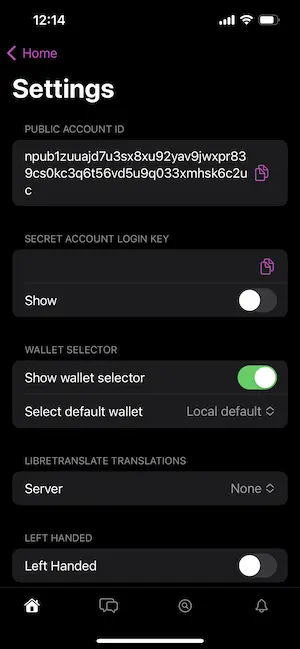
- Ви побачите свій “Public Account ID” (це ваш публічний ключ) і “Secret Account Login Key” (це ваш приватний ключ).
- Скопіюйте обидва ці значення та збережіть їх у ДУЖЕ безпечному місці. 1Password або інший менеджер паролів є хорошим варіантом. Пам’ятайте, якщо ви не збережете це значення, ви ніколи не зможете відновити свій обліковий запис. Ви можете знайти більше інформації про ключі тут.
Вхід з існуючим ключем
- Натисніть “Login”.
- Прочитайте та прийміть EULA.
- Потім вас попросять ввести ваш приватний ключ. Введіть свій ключ і все готово. 🤙 Важливо: Ваш приватний ключ зберігається локально і не збирається та не зберігається серверами Damus.